あなたがしたいことがあります MacでVisual Studioをアンインストールします 再度再インストールします。 または、MicrosoftのVisual Studioがすべての人に適しているとは限りません。 開発者でない場合は、特定のVisualStudioがMacコンピューターにもインストールされている理由についても戸惑う必要があります。 本当に必要なアンインストールの種類に関係なく、他のいくつかの種類のさまざまな方法でMacからVisual Studioをアンインストールできます。
これは、残りのほとんどすべてのプログラムファイルタイプをアンインストールするのに役立つことがよくありましたが、通常の削除のようなものでも満足できるかもしれません。 Visual StudioはWindowsとMacの両方のコンピューターハードウェアで利用できるように見えるため、削除手順は異なります。 MacでVisual Studioをアンインストールする方法を理解するには、以下の手順に進んでください。
目次: パート1。VisualStudioとは何ですか?パート2。MacでVisualStudioを手動でアンインストールする方法は?パート3。MacでVisualStudioの残り物を手動で削除する方法は?パート4。MacでVisualStudioを自動的にアンインストールする方法は?パート5:結論
パート1。Visual Studioとは何ですか?
MacでVisual Studioをアンインストールする方法について説明する前に、まずプログラムについて説明しましょう。 マイクロソフトの Visual Studio はプログラミングであると同時に、開発者だけでなくプログラマーもさまざまなシステムなどのプログラムを開発できるようにする開発ツールになっています。 また、Visual Studioを使用して、ゲーム、検索エンジン、およびアプリケーションを介して、電話やコンピュータープログラムとともに、実際に何かを作成することもできます。 これは確かに、コンピュータソフトウェア、Webページ、オンラインアプリケーション、およびオンラインサービスの作成に使用されるプログラミング言語でした。
Visual Studioは、コードエディター、GUIデザインツール、デバッグ、データベース構造ビルダー、およびリビジョン制御スキームの大部分との互換性を備えています。 すべてが2つのコンポーネントで構成されています:無制限のアクセス "コミュニティ「バージョンと補償された商用レンディション。結局のところ、これは明らかに、これらのテクノロジーを発明することに熱心な人にのみ適用されます。ただし、非常に人気があり、価値のあるアプリケーションですが、アンインストールする必要がある場合があります。それ以外の場合はアプリケーション。
根絶が未完了または失敗すると、次のような結果になる可能性があります。 Macでは、Visual Studio Codeを単に復元することはできませんでした。 その場合、Visual Studio Codeはまだ開かず、常に誤ったコードが表示されます。 そしてそこから、Visual Studio Codeの痕跡はハードドライブのスペースを占有し続け、プログラムでクリアすることはできません。
さらに、アプリケーションの重複の懸念があります。 その後、意図せずに、不明なエラーの問題がコンピュータに表示されます。 Macのアプリケーションをアンインストールするための適切なアプローチを探しているので、以下の手順は非常に便利であり、有益である可能性があります。 MacでVisualStudioを削除することをお勧めします。 スペースを取りすぎる。 それでは、MacでVisual Studioを削除する方法について以下で説明しましょう。
パート2。MacでVisual Studioを手動でアンインストールする方法は?
まず、Macのインストール手順についてもVisual Studioを使用します。 このアプリケーションをインストールすると、Visual Studioのインストールプロセスでマシンが検査され、必要な追加要素を取得するように求められます。 ユーザーはさまざまな目的でVisual Studioを取得するため、Visual Studioソフトウェアに追加する間、既にいくつかのプログラムをコンピューターにインストールしている場合があります。 同様に、Xamarinを取得したかどうか。 フォームとASP.NETBasic要素は、これらをメモリに保持します。
これは、各アプリケーションが実行アイテム、ログレコード、Cookie、コーデック、システムメタデータなど、いくつかのファイルで構成されていることを覚えておくことが重要でした。 あなたがしたいときはいつでも ソフトウェアを完全にアンインストールする、ハードドライブ上のシステムデータのほとんどを削除する必要があります。 これらの方法は、今後のMac上の他のアプリに関する不要な技術的問題の防止に役立ちます。 その結果、MacでVisual Studioを削除し、次の手順を実行します。
解決策1:アプリケーションのアンインストーラーを見つけて、これを使用してアプリケーションのアンインストーラーをアンインストールします。
- まず、MacでVisual Studioをアンインストールするには、起動する必要があります ファインダー、選択する アプリケーション メニューから、ディレクトリ全体でそのアプリのアンインストーラーをすぐに検索または検索します。
- それもダブルクリックしてアンインストールを開始します。
- アンインストーラーが見つからない場合は、以下の方法でVisual Studioソフトウェアをアンインストールしてください。
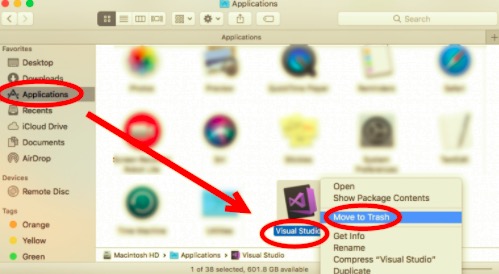
解決策2:これを手動でゴミ箱にドラッグします。
- これらは、MacでVisual Studioを削除するための次の手順です。 コンピューターで機能している場合は、Visual Studioプログラムを終了します。
- 左上隅のFinderウィンドウから[アプリケーション]を選択します。
- Visual Studioソフトウェアを検索し、ディレクトリからゴミ箱に向かってドラッグします。
- ソフトウェアはメタデータを他のいくつかのディレクトリ、特にライブラリディレクトリに保存するため、それらの場所にあるほぼすべてのコンテンツを確認してクリアする必要があります。 Finderをクリックした後、フォルダに移動します。
- 入力します "/図書館/" エリア全体だけでなく、を押します 返品.
- ライブラリディレクトリ内で、[アプリケーションサポート]に移動し、アプリケーションまたは実際にパブリケーションのIDを特徴とする可能性のあるサポートされているデータベースを削除します。
- サポートディレクトリを終了してライブラリに戻り、次のように入力します。 キャッシュ ディレクトリだけでなく、リンクされた資料を削除します。
- 同様に、ライブラリ内の[設定]ディレクトリにアクセスし、VisualStudioから設定レコードを削除します。
- 最後に、Dockで、おそらくゴミ箱インジケーターを右クリックし、[ゴミ箱を空にする]を選択する必要があります。
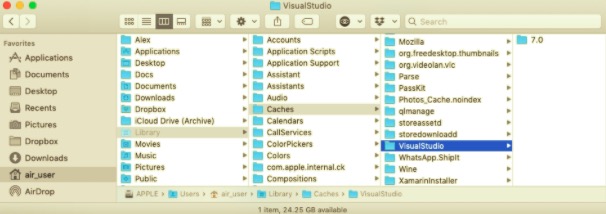
これで、MacでVisual Studioをアンインストールする方法を手動で実装しました。 Macでプログラムをアンインストールするだけでなく削除しても、なんらかの完全なアンインストールにはならないことに注意してください。 代わりに、Libraryディレクトリに移動してから、他のほとんどのフォルダーとVisual Studioに関連するデータを削除してください。 そのことを覚えておいてください 完全なアンインストールには、単にソフトウェア自体をMacでアンインストールするだけではありません。.
他の数人のユーザーは、実際にアンインストールを開始する前に、このMacで動作しているプログラムを非アクティブ化するのが難しい場合があります。 Macで動作しているアプリケーションを停止するのも困難でない限り、その間にそのアプリケーションを非アクティブ化するように努めることができます。
パート3。MacでVisual Studioの残り物を手動で削除する方法は?
では、残ったファイルを削除してMacでVisual Studioをアンインストールする方法は? 何人かのユーザーは、ハードディスクにレコードをサポートするだけでなく、間違った構成を保存することは無害であるように思われると信じているかもしれません。 これは常に状況によって異なります。 ほとんどすべての場合、そのようなアイテムは最小限のスペースしか占有しないため、問題は発生しません。 ただし、新規インストールを行う場合でも、重要なハードドライブのスペースを再利用する場合でも、これらを残しておくことはお勧めしません。
- 最初にFinderを起動し、その後、[移動]オプションを選択してから、メニューパネルバーから[フォルダへ移動"。
- 次に、 /ライブラリ オプション「フォルダに移動」バーから、その後オプション「入力します」それが開くように。
- / Libraryディレクトリが表示されたら、Visual Studioという用語とそのクライアントのIDを[検索]フィールドに入力し、その後、[検索:]ボタンの横にある[ライブラリ]をもう一度押します。
- 結果が示すように、 指定された両方のキーワード名を持つ適切なすべての一致するオブジェクトを識別します、その後、それらを右クリックし、[ゴミ箱に移動]を選択します。
- 全体でVisual Studioの残骸を排除するには /ライブラリ フォルダ、まったく同じ指示に従ってください。
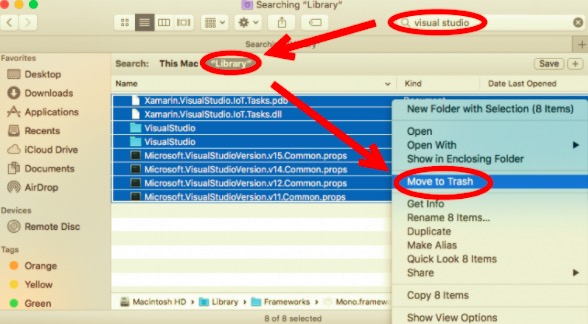
システムフォルダ内に残っているアプリケーションを手動で検索するには、ある程度の労力と能力が必要です。 タスクを完了するために、Mac初心者も使用するようにアドバイスされました 信頼できるアンインストーラー。 Visual Studioの残骸を手動でクリーニングする場合は、他のプログラムやシステムデータを誤って破壊しないように細心の注意を払ってください。 優れたアンインストール機器を使用することは、Visual Studio Codeを消去するための別のプロセスであり、はるかに迅速で簡単なプロセスです。
アプリをアンインストールしたり、コンピューター上のさまざまな宛先ですべてのファイルタイプを手動でクリーンアップしたりするのとは異なり、非常に優れたアンインストールの有用性により、相互接続されたほぼすべての部分をスキャンして検出し、それら全体をすばやく削除できます。その専門家の消去機能を含みます。
パート4。MacでVisual Studioを自動的にアンインストールする方法は?
Macシステムからアプリケーションを完全に削除するのは、思ったとおり簡単かもしれませんが、実際にアプリケーションがガイドラインに準拠していない場合は、難しい可能性があります。 いくつかのアプリケーションが ユーザーをブロックするための措置を講じる アプリケーションのアンインストールに対して、他の人が生成する可能性があります 紛らわしいデータ 中に埋葬 隠された場所 クイックスキャンで見つけることができますが、それでも、そのような意図しない設定にもかかわらず、他の人はほとんどMacに表示されない場合があります。 ほとんどの熟練したユーザーは、大きくて難しい、または有害なアプリケーションにイライラしていました。 したがって、どうすればそれらを取り除くことができますか?
現在MacでVisual Studioをアンインストールできないかどうかにかかわらず、以下は、望ましくないソフトウェアをすべてアンインストールすることを試みる可能性のある、もう1つのはるかに簡単な方法のようです。 PowerMyMacのアンインストーラー、コンパクトですが 効果的な アプリケーションは、スムーズで完全な削除を保証します。
したがって、ここに PowerMyMacのアンインストーラー。Macからアプリケーションをアンインストールするためのツールです。 オペレーティングシステムアンインストーラー全体も非常に便利なツールになり、ユーザーはすぐに使用できるようになりました。 そのようなアプリを、特定の設定、キャッシュ、サポートメタデータなどの添付データベースとともに根絶します、非常に数回押すだけでなく、識別手順もありますが、ほとんどの場合、アプリに関連する情報を完全に検索しながら、さらに多くのエネルギーを節約できます。
ツール全体が、Mac上でのみVisual Studioを含む、望ましくないまたは不要なアプリを排除することにどれほど成功しているかを確認してください。 ごくわずかなフェーズ:
- インストール PowerMyMac 彼らのオンラインウェブページから。 インストールが完了したら、アプリケーションアンインストーラーを選択し、スキャン操作を開始して、Macに既にインストールされているすべてのアプリを特定します。
- スキャン方法が完了すると、いくつかの選択肢が実際にコンピューティングデバイス内の左隅の領域の周りに表示されます。その中で、選択済み、残り物、未使用、およびすべてのアプリケーションのすべてまたはほとんどを選択できます。
- そのようなリストから削除する必要があるプログラムを選択してください。 「クリーン」キーは、関連するすべてのデータを含む他のすべてのプログラム全体で、実際には完全に削除されます。
- これらに続いて、「Cleaned Completed」と表示されるポップアップアラートが表示されます。これは、消去されたデータの量と、アクセス可能な時間が長い間所有する必要のある合計容量がすでに通知されていることを示しています。 Mac制御システムのディスクストレージ。

全体として、Mac全体でVisual StudioにリンクされているすべてのオブジェクトもMacから完全に消去された後、アンインストールフレームワークの完了にかかる時間は少し短くなる可能性があります。 その結果、PowerMyMacのアンインストーラーまたは別のMacアンインストーラーツールを使用して、MacからVisual Studioをアンインストールすることもできます。 時間と労力を節約.
したがって、他のすべてのディレクトリを調べてゴミ箱のレコードを検索したり、一度に1つずつ削除したりする必要はありません。 Visual Studioの手動プロセスをアンインストールする必要がある場合は、Macからゴミ箱ファイルを削除してください。 予期しない技術的な問題を回避するため.
パート5:結論
この記事全体で説明したように、MacでVisual Studioをアンインストールする方法については、最初にVisual Studioの概要を説明します。 さらに、MacでVisual Studioを効率的かつ迅速にアンインストールするための手動と自動の両方の方法を提供します。
私たちはあなたを次のようなものに組み込んだ PowerMyMacのアンインストーラー、これは完全に自動化されたアンインストーラーであり、コンピューターシステム全体でアプリケーションやツールをアンインストールしたり、残りのファイルやデータをすべて消去したりすることができます。その後、アプリを1つだけですばやくアンインストールできます。膨大な時間を費やすことなく、数回タップします。
これらすべての方法は、削除したいMacシステムからすべてのアプリケーションを削除およびアンインストールするのに役立つと信じています。 MacでVisual Studioをアンインストールする方法を学んだら、素敵で有意義な1日が設定されることを願っています。



